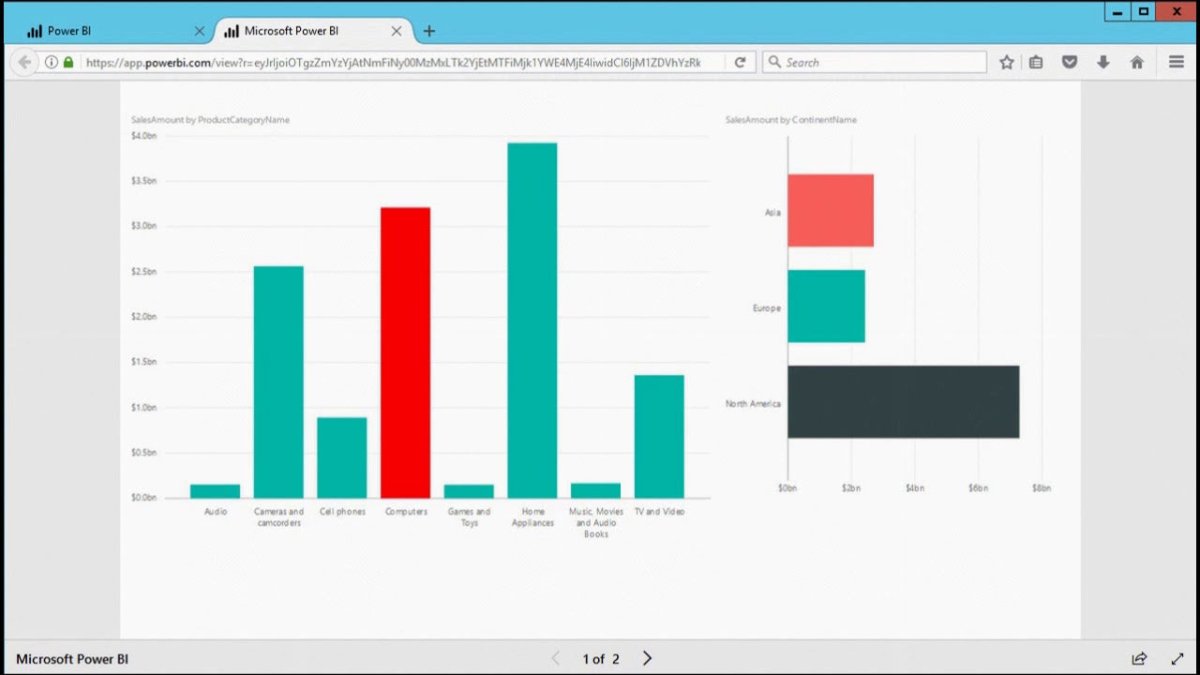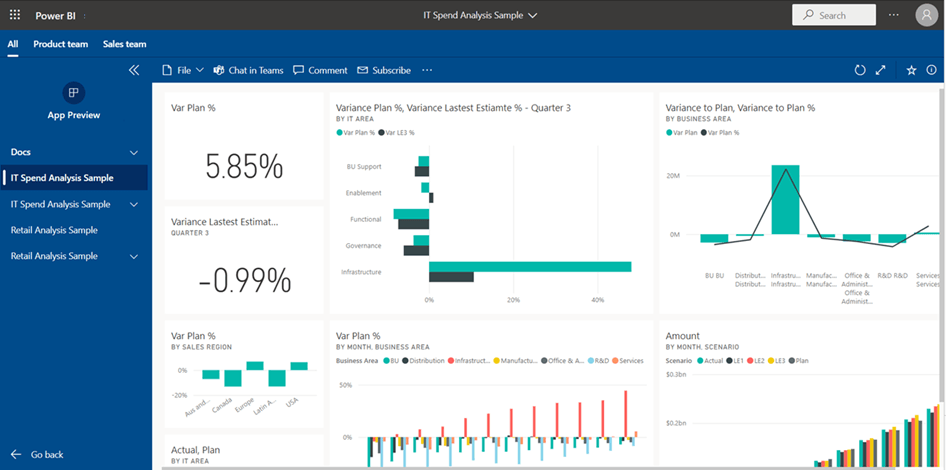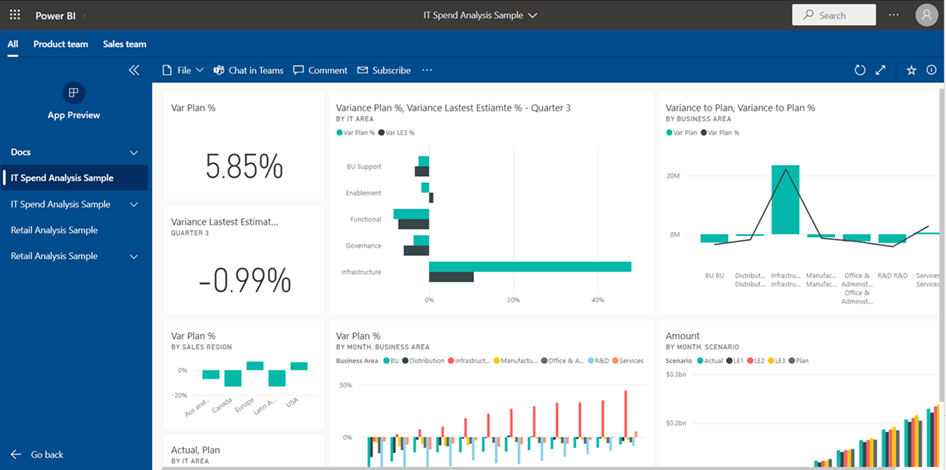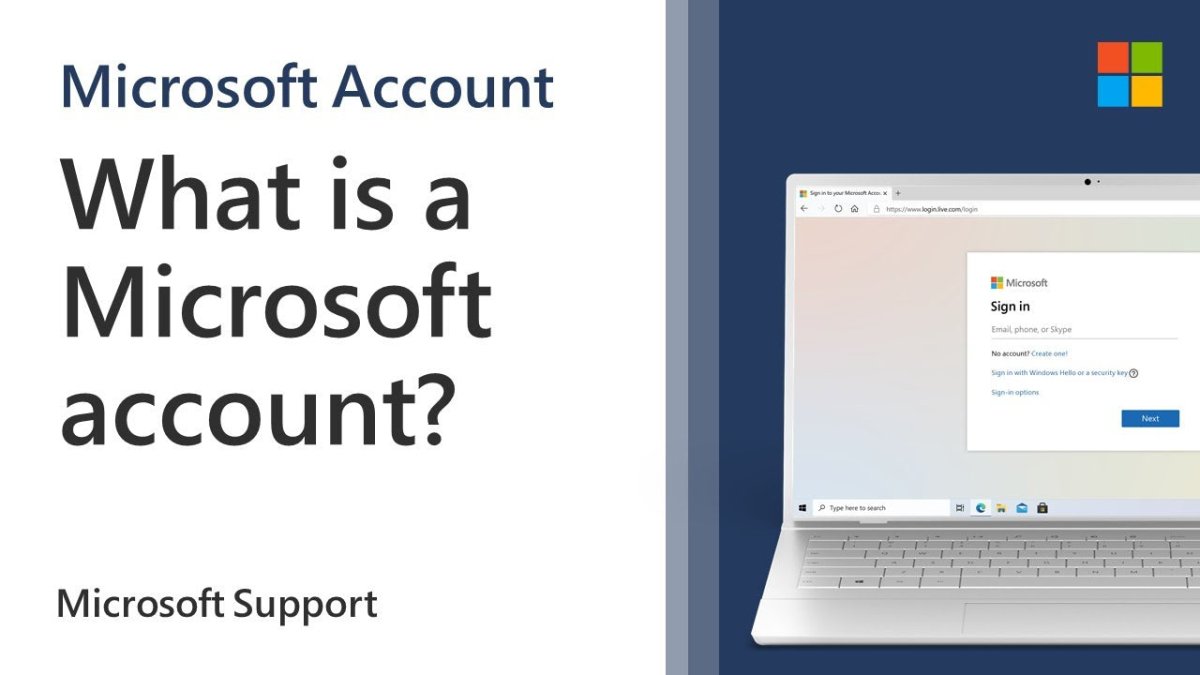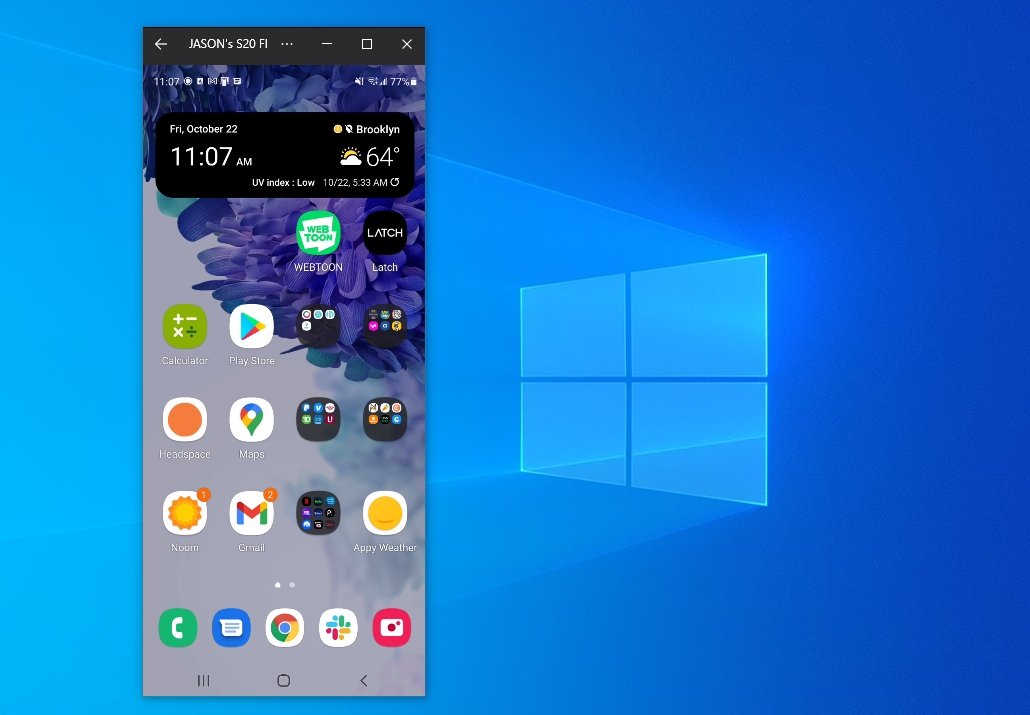
So installieren Sie Android -Apps unter Windows 10
Die Technologie hat sich bis zu dem Punkt entwickelt, an dem Sie jetzt Android -Apps unter Windows 10 installieren können. Unabhängig davon So installieren Sie Android -Apps unter Windows 10.
- Laden Sie die neueste Version von Bluestacks von ihrer offiziellen Website herunter und installieren Sie sie.
- Starten Sie nach der Installation die Bluestacks -Anwendung und melden Sie sich bei Ihrem Google -Konto an.
- Sobald Sie angemeldet sind, werden Sie in den Startbildschirm Bluestacks umgeleitet.
- Suchen Sie auf dem Startbildschirm nach der App, die Sie installieren möchten.
- Wenn Sie die App finden, klicken Sie auf die Schaltfläche Installation und warten Sie, bis die Installation abgeschlossen ist.
- Sobald die Installation abgeschlossen ist, wird die App auf dem Startbildschirm angezeigt und Sie können sie starten und mit der Verwendung beginnen.

Kann ich Android -Apps unter Windows 10 herunterladen?
Es ist möglich, Android -Apps unter Windows 10 herunterzuladen, ist jedoch nicht so einfach wie das Herunterladen einer App auf einem Android -Gerät. Der Prozess erfordert einen Android -Emulator, bei dem es sich um eine Software handelt, die die Android -Umgebung auf Ihrem Computer emuliert. Auf diese Weise können Benutzer Android -Apps und Spiele auf dem Windows 10 -PC installieren und verwenden.
Der erste Schritt zum Herunterladen von Android -Apps unter Windows 10 besteht darin, einen Android -Emulator zu installieren. Es gibt mehrere beliebte Emulatoren wie Bluestacks, Nox App Player, Memu und mehr. Jeder Emulator verfügt über seine eigenen Funktionen und Kompatibilitätsanforderungen. Daher ist es wichtig zu untersuchen, welche Sie am besten zu Ihren Anforderungen geraten. Sobald Sie den Emulator heruntergeladen und installiert haben, können Sie auf den Google Play Store zugreifen, in dem Sie Apps durchsuchen, suchen und herunterladen können.
Sobald Sie eine App oder ein Spiel gefunden haben, das Sie installieren möchten, können Sie sie direkt im Google Play Store herunterladen. In einigen Apps müssen Sie möglicherweise Zahlungsinformationen eingeben oder ein Google -Konto erstellen, bevor diese installiert werden können. Wenn die Installation abgeschlossen ist, können Sie die App vom Emulator aus starten und genauso wie auf einem normalen Android -Gerät verwenden.
Die Verwendung eines Android -Emulators ist die beste Möglichkeit, Android -Apps unter Windows 10 herunterzuladen und zu verwenden. Mit dem richtigen Emulator und einigen Schritten können Sie Ihre bevorzugten Android -Apps und -spiele auf Ihrem Windows 10 -PC problemlos herunterladen und verwenden.
Wie installiere ich Android -Apps auf meinem PC?
Wenn Sie Android -Apps auf Ihrem PC installieren möchten, gibt es zwei primäre Methoden. Die erste besteht darin, einen Android-Emulator zu verwenden, während die zweite für Seitenladungs-Apps vorliegt.
Ein Android -Emulator ist eine Software, mit der Sie Ihre Android -Apps auf Ihrem PC ausführen können. Zu den beliebten Emulatoren zählen Bluestacks, Nox und Memu. Um einen Emulator zu verwenden, müssen Sie zuerst die Software auf Ihren PC herunterladen und dann installieren. Sobald der Emulator installiert ist, können Sie sich mit Ihrem Google -Konto anmelden und auf den Google Play Store zugreifen, wie Sie es auf einem Android -Gerät tun würden. Sie können dann Apps suchen, herunterladen und installieren, wie Sie es auf einem Telefon oder Tablet tun würden.
Die zweite Methode besteht darin, Apps auf Ihrem PC zu laden. Dies beinhaltet das Herunterladen der APK -Datei der App (das Installationspaket) direkt auf Ihren PC und dann die App. Sie finden APK -Dateien auf vielen Websites, obwohl Sie darauf achten sollten, nur aus seriösen Quellen herunterzuladen. Sobald Sie die APK -Datei haben, können Sie sie mit einem Android -Emulator installieren oder ein Programm wie APKPure verwenden, um es direkt zu installieren.
Kann ich APK unter Windows 10 installieren?
Leider können APK-Dateien nicht direkt auf Windows 10 installiert werden, da das APK-Dateiformat ein Android-spezifisches Format ist. Es ist jedoch möglich, einen Android -Emulator unter Windows 10 auszuführen, mit dem Sie Android -Apps auf Ihrem PC ausführen können. Ein Android -Emulator ist eine Software, mit der Windows 10 Android -Apps ausführen kann, als wäre es ein Android -Gerät. Um APK -Dateien auf Windows 10 zu installieren, müssen Sie einen Android -Emulator wie Bluestacks, Nox App Player oder Memu herunterladen und installieren. Sobald der Emulator installiert ist, können Sie die APK -Datei in das Fenster des Emulators ziehen und fallen lassen, um sie zu installieren.
Wie installiere ich Android -Apps unter Windows 10 PC ohne Emulator?
Android -Apps können auf Windows 10 PCs installiert werden, ohne dass ein Emulator erforderlich ist. Dies kann unter Verwendung einer Android Application Package (APK) -Datei (APK) erfolgen. Die APK -Datei enthält alle erforderlichen Dateien, um die App auf einem Windows 10 -PC zu installieren. In den folgenden Schritten wird erläutert, wie eine Android -App auf einem Windows 10 -PC ohne Emulator installiert wird:
- Laden Sie die APK -Datei für die Android -App herunter, die Sie installieren möchten. Sie finden diese Datei auf verschiedenen Websites oder durch die Suche nach der App bei Google.
- Sobald die Datei heruntergeladen wurde, öffnen Sie sie und befolgen Sie die Anweisungen auf dem Bildschirm, um sie zu installieren.
- Sobald die Installation abgeschlossen ist, ist die Android -App auf Ihrem Windows 10 -PC verfügbar.
Der Prozess der Installation von Android -Apps auf einem Windows 10 -PC ohne Emulator ist relativ einfach. Alles, was Sie benötigen, ist die APK -Datei für die App, die Sie installieren möchten, und Sie können sie problemlos auf Ihrem PC installieren. Der Prozess ist auch viel schneller als die Verwendung eines Emulators, da es nicht erforderlich ist, den Emulator einzurichten und dann die App herunterzuladen.
So führen Sie Android -Apps unter Windows 10 ohne Emulator aus
Das Ausführen von Android-Apps auf einem Windows 10-System ist erreichbar, ohne einen vollwertigen Android-Emulator zu installieren. Während Android -Emulatoren es Benutzern ermöglichen, eine Vielzahl von Apps auszuführen, benötigen sie auch ein leistungsstarkes System, um ordnungsgemäß auszuführen. In diesem Handbuch skizzieren wir, wie Android -Anwendungen auf einem Windows 10 -System ausgeführt werden, ohne dass ein Emulator erforderlich ist.
1. Installieren Sie die ARC -Welder -App: Der erste Schritt besteht darin, die ARC -Welder -App in Ihrem Windows 10 -System zu installieren. Diese App ist kostenlos im Google Chrome Store verfügbar und ermöglicht Benutzern die Ausführung von Android -Apps im Google Chrome -Browser.
2. Holen Sie sich die Android -App: Als nächstes müssen Sie die Android -App erhalten, die Sie auf Ihrem Windows 10 -System ausführen möchten. Dies kann durch Herunterladen einer APK -Datei aus dem Internet oder durch Herunterladen der App aus dem Google Play Store erfolgen.
3. Führen Sie die Android -App aus: Sobald die App installiert ist, können Sie die Bogen -Welder -App öffnen und die von Ihnen heruntergeladene APK -Datei auswählen. Die App startet dann im Chrome -Browser und kann wie eine normale Android -App verwendet werden.
Diese Methode ist eine hervorragende Möglichkeit, Android -Apps auf einem Windows 10 -System auszuführen, ohne dass ein dedizierter Emulator erforderlich ist. Es ist auch eine großartige Möglichkeit, Android -Apps zu testen, bevor sie auf einem echten Gerät installiert werden.
So führen Sie Android -Apps auf Windows 10 PC aus
Es gibt verschiedene Möglichkeiten, Android -Apps auf einem Windows 10 -PC zu installieren. Der beliebteste Ansatz ist die Verwendung eines Android -Emulators, einem Software, das das Android -Betriebssystem auf Ihrem Computer emuliert. Auf diese Weise können Sie jede gewünschte Android -App herunterladen und installieren, einschließlich Spielen, Produktivitäts -Apps und mehr.
Der beliebteste Android -Emulator für Windows 10 ist Bluestacks. Es ist kostenlos heruntergeladen und sehr einfach zu bedienen. Sie müssen lediglich den Emulator installieren und sich dann mit Ihrem Google -Konto anmelden. Sobald Sie angemeldet sind, können Sie im Google Play Store nach Apps suchen und dann herunterladen und installieren.
Eine weitere Option ist die Verwendung eines Android-App-Players, einem webbasierten Emulator, mit dem Sie Android-Apps direkt im Webbrowser ausführen können. Dies ist eine großartige Option für diejenigen, die keine Software auf ihrem Computer installieren möchten. App -Spieler wie Arc Welder, Andy und Memu sind alle beliebte Entscheidungen.
Sobald Sie den Emulator- oder App -Player Ihrer Wahl installiert haben, können Sie ihn zum Herunterladen und Installieren einer beliebigen Android -App verwenden. Sie müssen lediglich nach der App im entsprechenden Speicher suchen und dann auf die Schaltfläche "Installieren" klicken. Die App wird dann heruntergeladen und auf Ihrem Windows 10 -PC installiert.
Android -Software für PC Windows 10 kostenloser Download Vollversion
Die Installation von Android -Apps unter Windows 10 ist mit Hilfe eines Android -Emulators möglich. Ein Android -Emulator ist eine Software, mit der Benutzer Android -Apps auf dem Windows -PC installieren, ausführen und verwenden können. Auf dem Markt sind verschiedene Android -Emulatoren für Windows 10 erhältlich, aber am beliebtesten ist der Bluestacks App Player. Um Android -Apps unter Windows 10 zu installieren, müssen Sie den Bluestacks -App -Player von der offiziellen Website herunterladen und auf Ihrem PC installieren.
Sobald der Bluestacks App Player installiert ist, können Sie ihn starten und nach einer Android -App suchen, die Sie installieren möchten. Sie können entweder direkt nach der App suchen oder im Google Play Store durchsuchen, um die App zu finden. Sobald Sie die App gefunden haben, können Sie darauf klicken, um sie auf Ihrem Windows 10 -PC zu installieren. Nach Abschluss der Installation können Sie die App auf Ihrem Windows 10 -PC starten und verwenden.
Wenn Sie die Android -App auf Ihrem Windows 10 -PC verwenden möchten, müssen Sie die Funktion der Android -Geräteemulation im BluESTACKS -App -Player aktivieren. Mit dieser Funktion kann die Android -App auf Ihrem Windows 10 -PC ausgeführt werden. Nachdem Sie die Funktion aktiviert haben, können Sie die Android -App starten und auf Ihrem Windows 10 -PC verwenden.
Die Installation von Android -Apps unter Windows 10 ist mit Hilfe eines Android -Emulators möglich. Bluestacks App Player ist der beliebteste Android -Emulator für Windows 10 und einfach zu bedienen. Nachdem Sie den Bluestacks App Player installiert haben, können Sie nach der Android -App suchen, die Sie installieren, herunterladen und auf Ihrem Windows 10 -PC starten. Um die Android -App auf Ihrem Windows 10 -PC zu verwenden, müssen Sie die Feature der Android -Geräte -Emulation im Bluestacks -App -Player aktivieren.
So führen Sie Android -Apps auf dem PC ohne Emulator aus
Wenn Sie Android -Apps auf Ihrem Windows 10 -PC ausführen möchten, ohne einen Emulator zu verwenden, können Sie dies ohne große Schwierigkeiten tun. Um loszulegen, müssen Sie die App „Ihr Telefon Begleiter“ aus dem Microsoft Store herunterladen und installieren. Mit dieser App können Sie Ihr Android -Telefon mit Ihrem Windows 10 -PC synchronisieren. Nachdem die App installiert wurde, müssen Sie Ihr Android-Telefon an das gleiche Wi-Fi-Netzwerk wie Ihren PC anschließen.
Sobald die App synchronisiert wurde, können Sie alle Ihre Android -Apps direkt von Ihrem Windows 10 -PC anzeigen und verwalten. Sie können jede installierte App direkt über die App „Ihr Telefon begleiten“ starten, oder können Sie im Windows -Startmenü darauf zugreifen. Darüber hinaus können Sie auch Text von Ihrem Android -Gerät direkt auf Ihren Windows 10 -PC kopieren und einfügen.
Insgesamt ist das Ausführen von Android -Apps auf Ihrem Windows 10 -PC, ohne einen Emulator zu verwenden, ein sehr einfacher Prozess. Alles, was Sie tun müssen, ist die App „Ihr Telefon Begleiter“ herunterzuladen und zu installieren, sie mit Ihrem Android -Gerät zu synchronisieren. Anschließend können Sie auf alle Ihre Android -Apps direkt von Ihrem Windows 10 -PC zugreifen und diese verwalten.
Bluestacks
Die Installation von Android -Apps unter Windows 10 ist mit Bluestacks einfach. Bluestacks ist ein Android -Emulator, mit dem Android -Apps unter Windows 10 ausgeführt werden können. Es kann kostenlos heruntergeladen und verwendet werden und die beste Möglichkeit, Android -Apps auf Ihrem Windows 10 -Gerät zu installieren.
Um loszulegen, gehen Sie zur Bluestacks -Website und laden Sie das Installateur herunter. Führen Sie das Installationsprogramm aus und befolgen Sie die Eingabeaufforderungen, Bluestacks auf Ihrem Computer zu installieren. Öffnen Sie nach der Installation Bluestacks und melden Sie sich bei Ihrem Google -Konto an. Sie können dann den Google Play Store durchsuchen und Apps finden, die Sie installieren können. Wenn Sie eine App finden, die Sie installieren möchten, klicken Sie auf die Schaltfläche Installation und die App wird auf Ihrem Windows 10 -Gerät installiert.
Sie können auch Apps direkt über die Bluestacks -Website installieren. Gehen Sie zur Bluestacks -Website und klicken Sie auf die Schaltfläche "Download". Wählen Sie die App, die Sie installieren möchten, und klicken Sie auf die Schaltfläche „Installieren“. Die App wird auf Ihrem Gerät heruntergeladen und installiert.
Sobald die App installiert ist, können Sie sie genau wie auf einem Android -Gerät verwenden. Sie können die App anpassen, Verknüpfungen erstellen und die App auf Ihren Startbildschirm verschieben. Mit Bluestacks können Sie auch Ihre App -Daten auf mehreren Geräten synchronisieren. Dies bedeutet, dass Sie dieselbe App auf mehreren Geräten verwenden und auf dieselben Daten zugreifen können.
So führen Sie Android -Apps unter Windows 11 aus
Android -Benutzer verwenden ihre Geräte schon lange, aber jetzt können Windows -Benutzer auch die Vorteile von Android -Apps genießen. In diesem Tutorial erklären wir, wie Android -Apps unter Windows 10 installiert werden.
Der erste Schritt besteht darin, den Bluestacks App Player für Windows 10 herunterzuladen und zu installieren. Bluestacks ist ein kostenloser Android -Emulator, mit dem Windows -Benutzer Android -Apps auf dem PC installieren, ausführen und verwenden können. Sobald Sie Bluestacks installiert haben, öffnen Sie es und melden Sie sich mit Ihrem Google -Konto an.
Der nächste Schritt besteht darin, die Google Play Store -App vom Startbildschirm der Bluestacks -Software zu öffnen. Sie können die Liste der Apps und Spiele zum Download durchsuchen und die gewünschte auswählen. Wenn Sie die gewünschte App finden, klicken Sie auf die Schaltfläche „Installieren“, um sie herunterzuladen und zu installieren. Nachdem die Installation fertiggestellt wurde, können Sie die App öffnen und damit beginnen, sie zu verwenden.
Es ist wichtig zu beachten, dass einige Apps möglicherweise nicht mit Bluestacks kompatibel sind. Sie müssen daher möglicherweise die Kompatibilität der App überprüfen, bevor Sie sie herunterladen. Darüber hinaus müssen Sie die Bluestacks -Software möglicherweise auf die neueste Version aktualisieren, um die neuesten und größten Apps herunterzuladen und zu installieren.
Sie können jetzt alle Vorteile der Verwendung von Android -Apps auf Ihrem Windows 10 -PC genießen. Mit Bluestacks können Sie problemlos auf den Google Play Store zugreifen und die gewünschten Apps herunterladen und installieren.
So laden Sie Android -Apps auf dem PC herunter
Android -Apps können auf Windows 10 PCs mit nur wenigen einfachen Schritten installiert werden. Mit Hilfe einer Software von Drittanbietern namens Bluestacks können Benutzer problemlos jede Android-Anwendung auf ihrem Windows 10-PC installieren. Mit dieser Software können Benutzer Android -Apps und Spiele auf ihrem Windows 10 PC ausführen.
- Laden Sie Bluestacks von der offiziellen Website herunter und installieren Sie sie. Starten Sie nach Abschluss der Installation die Anwendung und melden Sie sich mit Ihrem Google -Konto an.
- Suchen Sie nach der App, die Sie installieren möchten. Sie können den App Store durchsuchen oder nach der App suchen, die Sie installieren möchten.
- Sobald Sie die App gefunden haben, klicken Sie auf die Schaltfläche Installation. Die Anwendung wird auf Ihrem PC installiert.
- Sobald die Installation abgeschlossen ist, können Sie die App vom Startbildschirm Bluestacks starten.
Diese Schritte sind einfach und einfach zu befolgen. Sie helfen Ihnen, jede Android -App auf Ihrem Windows 10 -PC zu installieren. Mit Hilfe von Bluestacks können Sie jede Android -App auf Ihrem Windows 10 -PC problemlos herunterladen und installieren.
Installieren Sie Android auf dem PC
Es ist jetzt möglich, Android -Apps unter Windows 10 -Geräten mit Hilfe mehrerer Tools zu installieren. Die beliebteste Möglichkeit, dies zu tun, besteht darin, das Android-X86-Projekt zu verwenden, mit dem Benutzer das Android-Betriebssystem auf ihrem PC installieren können. Der Prozess umfasst das Herunterladen der Android-X86-ISO-Datei, das Erstellen eines bootfähigen USB-Sticks und das Anschließung des Android-Betriebssystems auf dem PC.
- Laden Sie die Android-X86-ISO-Datei von der offiziellen Website herunter und speichern Sie sie auf Ihrem Computer.
- Erstellen Sie ein bootfähiges USB -Laufwerk mit Tools wie Rufus oder Unetbootin.
- Starten Sie Ihren PC neu und wählen Sie das bootfähige USB -Laufwerk als Boot -Gerät aus.
- Befolgen Sie die Anweisungen auf dem Bildschirm, um das Android-X86-Betriebssystem auf Ihrem PC zu installieren.
- Sobald der Installationsprozess abgeschlossen ist, können Sie Android -Apps auf Ihrem PC installieren.
Sie können auch einen Android-Emulator wie Bluestacks oder Nox App Player verwenden, um Android-Apps unter Windows 10 auszuführen. Mit diesen Emulatoren können Sie Android-Apps auf Ihrem PC installieren und ausführen, ohne die Android-X86-ISO-Datei herunterzuladen und zu installieren. Die Emulatoren sind jedoch nicht so schnell oder zuverlässig wie das Ausführen des Android-X86-Betriebssystems. Wenn Sie also die beste Leistung erzielen möchten, ist die Installation des Android-X86-Betriebssystems der richtige Weg.
So installieren Sie Android -Apps unter Windows 10/11
Die Installation von Android -Apps unter Windows 10 ist ein unkomplizierter Vorgang. Mit den richtigen Anweisungen kann jeder seine bevorzugten Android -Apps in kürzester Zeit auf seinem Gerät ausgeführt. Mit diesem Wissen können Sie das Beste aus beiden Welten genießen - Android -Apps auf einem Windows 10 -Gerät. Nachdem Sie nun wissen, wie Sie Android -Apps unter Windows 10 installieren, probieren Sie es noch heute aus? Sie werden nicht enttäuscht sein und möchten vielleicht nie wieder zum Standard -App Store zurückkehren.